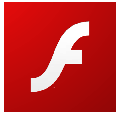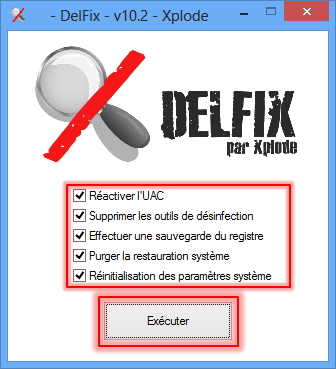Vous venez d’effectuer une désinfection sur un forum d’entraide, nous espérons que tout s’est bien passé. Maintenant que votre PC est propre, nous vous invitons à suivre ce tutoriel qui inclut le nettoyage après désinfection, des mises à jour pour combler les failles de sécurité et quelques conseils à suivre afin que votre protection soit plus efficace.
Pour commencer, nous allons combler les possibles failles de sécurité présentes. Pour cela, on installe les dernières versions de Java, Adobe Reader et Adobe Flash Player. Ces logiciels presque indispensables, sont connus pour être exploité par les développeurs de malware.
Java
Téléchargez et installez la dernière version de java :
Télécharger Java
Supprimez maintenant les anciennes version de Java en utilisant JavaRa.
Télécharger JavaRa
Choix d’un lecteur PDF sécurisé
Adobe reader fait partie des logiciels largement exploité par les développeurs de malware. Pour éviter les risques, nous vous conseillons d’utiliser une solution alternative pour lire vos fichiers PDF : SumatraPDF
Télécharger SumatraPDF
Pour conserver et mettre à jour Adobe Reader :
Télécharger Adobe Reader
FlashPlayer
Installons maintenant la dernière version de Adobe Flash Player. Flash Player est utilisé sur un bon nombre de site web. Il permet de lire des vidéos comme sur YouTube par exemple. Cliquez sur le bouton ci-dessous pour installer la dernière version de Flash Player.
DERNIERE VERSION DE FLASH PLAYER
Nettoyer les outils de désinfection et d’analyse
Supprimons les outils de désinfection utilisés. Il n’est pas prudent de les conserver sur votre machine. En effet, ils sont régulièrement mis à jour et doivent être utilisé de préférence en compagnie d’une personne expérimentée. De plus cette action supprimera les fichiers infectieux situé dans leurs zone de quarantaine.
Téléchargez DelFix sur votre bureau
Télécharger DelFix
Exécutez DelFix et cochez toutes les cases comme l’image ci-contre, et validez en cliquant sur “Exécuter“.
Vous pouvez ensuite fournir si demandé, le rapport généré par DelFix, le contenu du rapport est situé sous : C:DelFix.txt
Supprimez ensuite DelFix.
Nettoyage des fichiers temporaires
Les dossiers temporaires Windows ainsi que les caches des navigateurs sont des dossiers sensibles. Lorsque vous naviguez sur un site web, il faut comprendre que les données de la page visitée sont téléchargées sur votre ordinateur. Ces données suivant les réglages du site web (Mise en cache) sont conservées afin d’accélérer l’accès au site pour vos futures visites. Il est donc important de vider ces caches afin de libérer de l’espace disque mais également pour supprimer toutes traces de fichier infectieux.
Pour effectuer cette maintenance, nous allons utiliser CCleaner. Pour son utilisation, reportez-vous à son tutoriel si besoin en bas de cette page.
TELECHARGER CCLEANER
Téléchargez CCleaner depuis le bouton ci-dessus et exécutez-le.
Une fois sur l’interface, cliquez sur l’onglet Nettoyeur, puis sur Nettoyer
Nous en profitons pour nettoyer les données obsolètes de la base de registre
Cliquez sur Registre, puis sur Chercher les erreurs
Une fois l’analyse terminée, cliquez sur Corriger les erreurs sélectionnées
Quelques conseils :
Actuellement, il y a 3 familles d’infections qui se démarque par leur nombre de victimes.
Les adwares (Logiciels publicitaires)
Les ransomwares (Prise en otage de vos données)
Les infections USB (Malware qui se propage par les clé USB et disque réseau)
Lorsqu’on est sous Windows et qu’on adore installer tout un tas de softs étranges, il faut savoir rester vigilant. En effet, certains programmes proposent durant l’installation des toolbars et autres logiciels parasites qui seront difficiles par la suite à retirer de votre système.
En général, on fait attention, et on décoche ce type de propostion, mais il suffit d’une fois, d’un petit coup de fatigue et ce manque de vigilance peut être fatale. C’est là qu’intervient Unchecky.
Unchecky est un logiciel qui tourne en tâche de fond, il détectera automatiquement les logiciels additionnels dans les programmes d’installation et il décochera les cases qu’il faut pour éviter de se faire polluer.
TELECHARGER UNCHECKY
EVITER LES PIEGES DES TELECHARGEMENTS
Maintenir son PC à jour :
Il est important de maintenir son PC avec les derniers pilotes et drivers pour les composants informatiques de votre PC, car certaines failles peuvent laisser passer un virus, provoquer pour d’autres des lags et/ou des dysfonctionnements plus ou moins importants.
Mettre à jour ses Pilotes et Drivers
Entretenir son PC au quotidien :
Vérifier l’intégrité de son ordinateur est important car aucun antivirus n’est infaillible. Nous vous conseillons d’analyser votre système une fois par semaine et une fois tous les 15 jours avec Malwarebyte’s anti-malware et CCleaner. Pour cela, suivez les tutoriels ci-dessous :
Malwarebyte’s Anti-Malware
TUTORIEL MALWAREBYTES
CCleaner
TUTORIEL CCLEANER